Slik løser du Bluetooth-problemer på Windows 10

Bluetooth lar deg koble Windows 10-enheter og tilbehør til PC-en din uten behov for ledninger. Her er ulike teknikker for å løse Bluetooth-problemer.
De sier at et bilde er verdt tusen ord. Vel, en fotokollasje er verdt ti tusen ord! Og, ja, du kan lage en fotokollasje på iPhone.

Fotokollasjer er en fantastisk måte å dele mer enn ett bilde i et enkelt innlegg eller en historie. Du vil kanskje lage og dele en collage i hundrevis av mulige scenarier.
Mens iPhone ikke har en innebygd funksjon som lar deg lage en fotokollasje, er det en app for det. Vel, mer som det er dusinvis av apper for det.
Måter å lage en fotokollasje på iPhone
Å lage en fotokollasje på en iPhone er enkelt nok, men du trenger de riktige verktøyene. Det er mange tredjepartsapplikasjoner du kan laste ned for å lage en collage. Selvfølgelig er noen apper bedre enn andre. I de følgende delene vil du se hvordan du lager en fotokollasje på iPhone ved hjelp av noen av de bedre appene. La oss komme i gang.
1. PhotoGrid
Den første appen du bruker for å lage en fotokollasje på iOS er PhotoGrid fordi den er brukervennlig, pålitelig, gratis å bruke og gir deg en mengde redigeringsverktøy. PhotoGrid er en video- og bildekollasjeskaper og en fotoredigerer i ett. Med titalls millioner brukere er PhotoGrid et av de beste valgene hvis du ønsker å lage fotokollasjer på iPhone.
PhotoGrid-appen har over 20 000 forskjellige oppsett, så du vil aldri gå tom for alternativer for å kombinere bildene dine på fantastiske måter som vil imponere publikum.
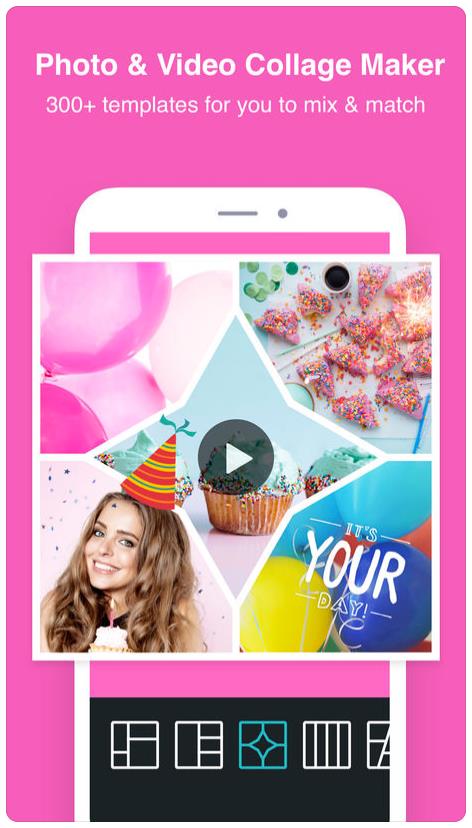
Noen få redigeringsverktøy i appen kan forbedre bildene i collagen din. Appen har også flere klistremerker, bakgrunner og fonter for å dekorere collagene dine.
Endelig er denne populære appen helt gratis! Men å legge til en av mange premiumalternativer gir deg mye mer.
Slik lager du en collage med PhotoGrid på iOS/iPhone:
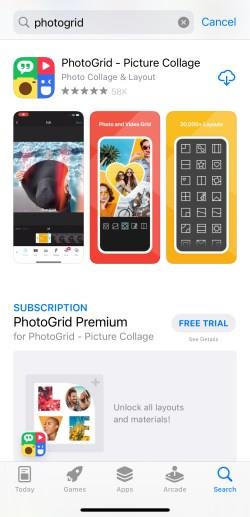
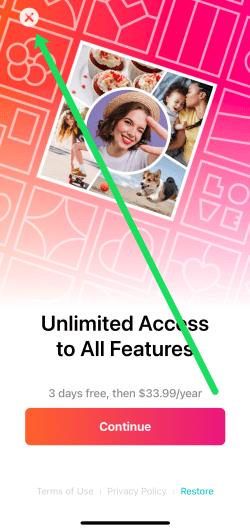
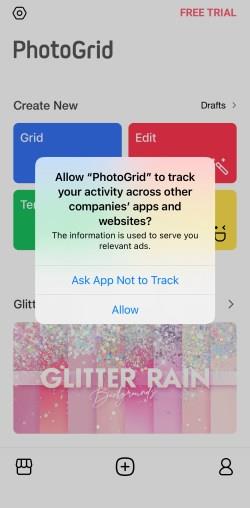
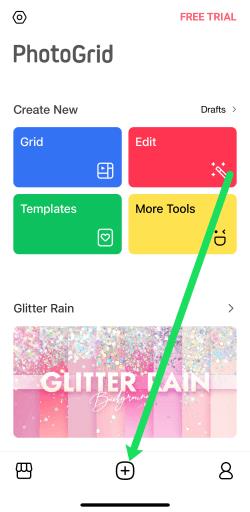
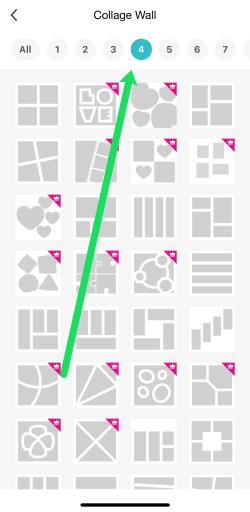
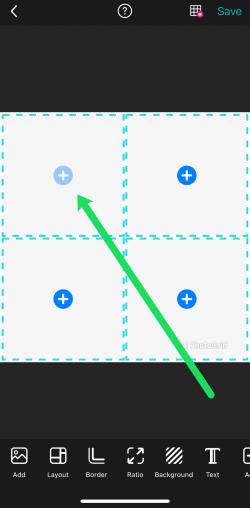
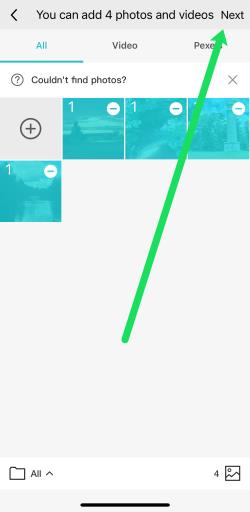
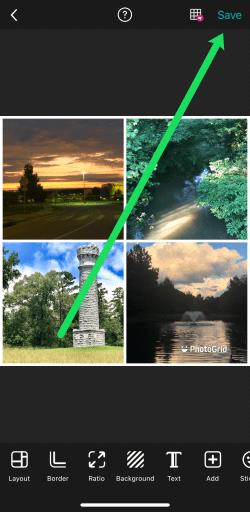
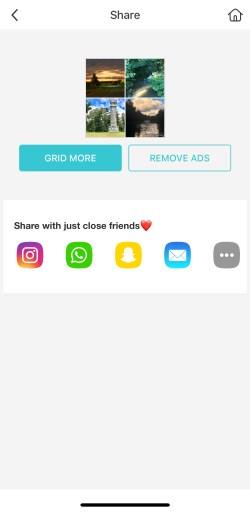
Hvis du er en Instagram-elsker, er PhotoGrid appen for deg. Den leveres forhåndslastet med fotokollasjemaler for det beryktede 1:1 Instagram-forholdet, samt 16:9 for å lage perfekte Instagram Story-kollasjer.
2. Bildekollasje
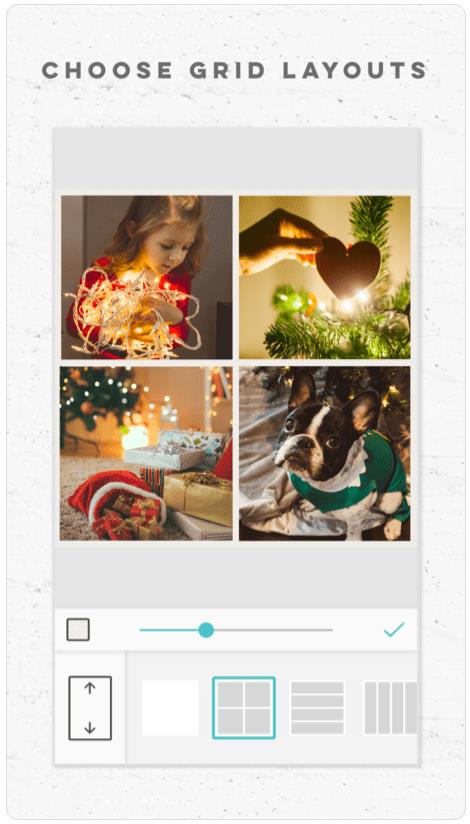
Hvis du vil ha en av iPhones mest funksjonelle fotokollasjeprodusenter, er PicCollage appen for deg. Over 190 millioner mennesker har brukt denne appen til å lage fantastiske grupperinger av favorittbildene sine.
PicCollage inkluderer mange maler, måter å dekorere collagen din på, legge til tekst, berøringsbevegelser og mer. Appen har også en ren design og er veldig enkel å bruke. PicCollage gjør det også enkelt å dele collagene dine på forskjellige sosiale mediekontoer.
Den eneste ulempen er at PicCollage ikke er helt gratis. Hvis du vil ha tilgang til avanserte funksjoner eller vil fjerne vannmerket fra bildene dine, må du betale abonnementsavgiften på $4,99/måned, noe som ikke er dårlig for en kvalitetsapp. Det finnes også andre tilleggsalternativer for å få flere funksjoner.
Fotokollasje av Collageable
Du vil få mange resultater når du søker etter "fotokollasje" i App Store, men finn appen laget av Collageable .
Photo Collage inkluderer 300+ collage-oppsett, rammer, klistremerker og kroppsfiltre gratis for å få bildene dine til å se så bra ut som mulig. Premium-alternativet gir ubegrenset tilgang til alt appen tilbyr, inkludert 1000+ collagedesign, effekter, filtre og mer.
Bruk Instagrams Layout-app for å lage en fotokollasje på iOS/iPhone
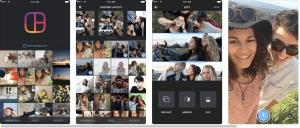
Layout fra Instagram er enkel å bruke og fungerer selvfølgelig bra med Instagram. Slik lager du en bildekollasje ved hjelp av appen på iPhone.
Tips for å lage en fotokollasje på iOS/iPhone
Husk at en fotokollasje ikke bare er en haug med tilfeldige bilder som henger sammen når du bruker disse appene. I stedet skal bildene hjelpe deg med å fortelle en historie eller demonstrere et bestemt tema.
For best resultat, husk disse tipsene for å lage en enestående fotokollasje som folk vil elske:
Mens de tre fotokollasjeappene er utmerkede valg, er det mange flere der ute som du kan prøve hvis du ønsker det.
De har alle forskjellige funksjoner og alternativer, så finn den du liker best og rull med den. De fleste er gratis å bruke eller svært rimelige, så det er enkelt å bytte dem eller prøve noen forskjellige, og forhåpentligvis vil du ende opp med noen fantastiske fotokollasjer i prosessen.
Vanlige spørsmål om å lage fotokollasjer på IOS/iPhone
Kan jeg lage en collage uten å bruke tredjepartsapper?
Dessverre tilbyr ikke iOS en naturlig fotokollasjefunksjon i redigeringsfunksjonene til appen. Dette betyr at du trenger et tredjepartsprogram for å lage collagen.
Hvordan blir jeg kvitt vannmerker etter redigering?
Etter å ha laget collagen din, trykker du på nedlastingsknappen for å lagre bildet på telefonen eller dele det med en annen app som Instagram. I hovedsak koster apputvikling penger, så vannmerker er inkludert for å trekke andre til appen. I denne situasjonen er de nyttige, men vannmerker skjuler noen ganger bildet og designet ditt.
Den eneste løsningen er å ta et skjermbilde av den ferdige collagen din mens den fortsatt er i redigeringsprogrammet. Deretter kan du laste opp skjermbildet etter å ha beskåret det. Vi anbefaler imidlertid å forlate vannmerket i tilfelle vennene dine vil vite hvilken collage-app du brukte, slik at de også kan bruke den.
Bluetooth lar deg koble Windows 10-enheter og tilbehør til PC-en din uten behov for ledninger. Her er ulike teknikker for å løse Bluetooth-problemer.
Lær deg å ta kontroll over personvernet ditt ved å tømme Bing-søkeloggen og Microsoft Edge-loggen med enkle trinn.
Oppdag den beste samarbeidsprogramvaren for små bedrifter. Finn verktøy som kan forbedre kommunikasjon og produktivitet i teamet ditt.
Lær hvordan du holder statusen din aktiv i Microsoft Teams. Følg våre trinn for å sikre at du alltid er tilgjengelig for kolleger og kunder.
Oppdag den beste prosjektledelsesprogramvaren for småbedrifter som kan hjelpe deg med å organisere prosjekter og oppgaver effektivt.
Gjenopprett siste økt enkelt i Microsoft Edge, Google Chrome, Mozilla Firefox og Internet Explorer. Dette trikset er nyttig når du ved et uhell lukker en hvilken som helst fane i nettleseren.
Hvis du har mange duplikater klumpet på Google Photos eller ønsker å eliminere duplikatbilder, så sjekk ut de mange måtene å slette duplikater i Google Photos.
Hvordan fikse at Nintendo Switch ikke slår seg på? Her er 4 enkle løsninger for å fikse at Nintendo Switch ikke slår seg på.
Lær hvordan du tilbakestiller Gmail-passordet ditt enkelt og sikkert. Endre passordet regelmessig for å beskytte kontoen din.
Lær hvordan du konfigurerer flere skjermer på Windows 10 med denne bloggen. Det være seg to eller tre eller flere skjermer, du kan enkelt sette opp skjermer for spilling eller koding.








